
※当サイトにはプロモーションが含まれています。
このサイトではありませんが、私が運営している別のサイトに、韓国・ロシア・シンガポール・アメリカなど、複数の国から不正と思われるアクセスが発生しています。
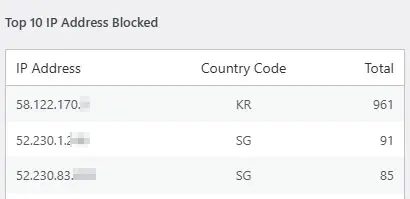
なお、上記の画像は、ワードプレス(WordPress)のプラグイン「IP2Location Country Blocker」で取得したデータです。
ワードプレス(WordPress)でサイトを運営していると、コメント欄に意味不明な書き込みをされたことがある人も多いのではないでしょうか。 ひどくなると、1日に数十件もの書き込みが続いたり、管理画面への総当たり攻撃(ブル …
今回は、その中でも不正アクセス数が多い、韓国(KR)のIPアドレスをブロックすることにしました。
その際に使用したのが、プラグイン「All In One WP Security」です。
プラグインのAll In One WP Security(AIOS)について
All In One WP Security(AIOS)は、ワードプレスのセキュリティ対策を総合的におこなえるプラグインです。
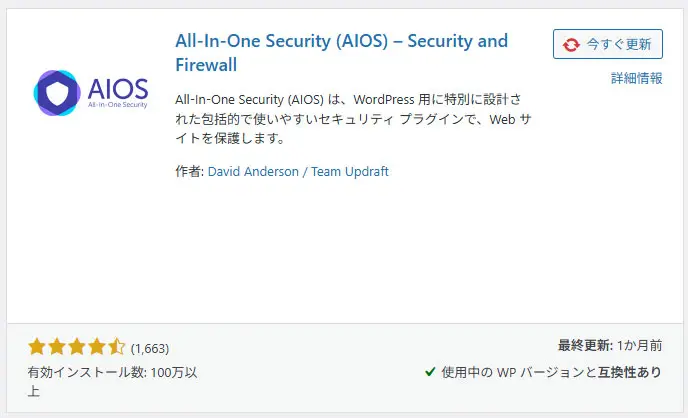
このプラグインは、管理画面から簡単に設定でき、専門知識がなくても導入しやすいと思います。
主な機能
- ユーザーセキュリティ:ログイン試行回数の制限、強制ログアウトなど
- ファイアウォール:ボットのブロック、特定のIPアドレスのブロックなど
- 総当たり攻撃:ログインページのURL変更、CAPTCHAの追加など
- スパム防止:コメントスパム防止機能
- ファイルのセキュリティ:コアファイルやテーマ・プラグインの改変を監視など
その他、.htaccess、wp-config.phpのバックアップや、.htaccessのルールの追加、ログの管理なども可能です。
ダッシュボードでセキュリティレベルを視覚的に把握することができるにゃ。
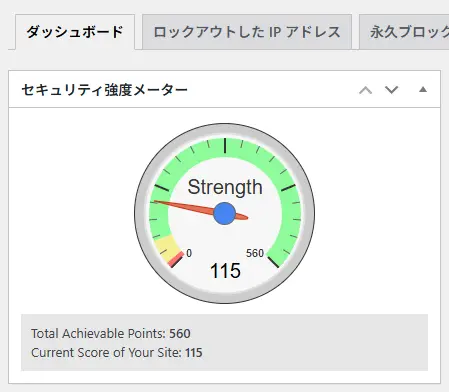
今回は、このAll In One WP Securityを使用して、特定のIPアドレスをブロックしました。
特定のIPアドレスからのアクセスを拒否する方法
All In One WP Securityのプラグインをインストールして有効化します。
①ファイアウォールを選択
左メニューにある、
WPセキュリティ > ファイアウォール
を選択します。
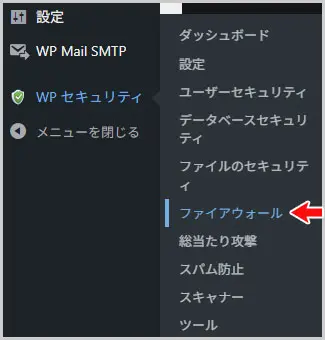
続いて、Block & allow listsタブを選択します。

②ブロックしたいIPアドレスを入力
IP またはユーザーエージェントのブラックリストを有効化のトグルをON(オン)にします。
続いて、ブロックしたいIPアドレスを入力します。
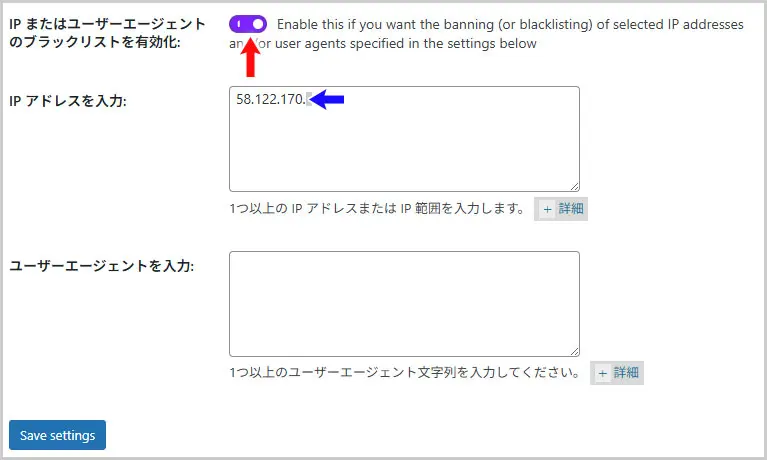
なお、複数のIPアドレスを入力したい場合は、次のように改行して入力します。
195.47.89.*
195.47.*.*
2401:4900:54c3:af15:2:2:5dc0:0/112
IPv6を指定することも可能だにゃ。
また、ユーザーエージェント(User-Agent)を登録してブロックすることもできます。
たとえば「baiduspider」と書くと、
Mozilla/5.0 (compatible; Baiduspider/2.0; +http://www.baidu.com/search/spider.html)
のようなユーザーエージェント(UA)を含むリクエストがブロックされます。
“Brave”など「広告ブロックを搭載しているブラウザ」をブロックすることはできるのかにゃ?
可能だと思いますが、ユーザーエージェントは簡単に偽装できるので、あまり期待できないと思います。
なお、ファイアウォールの設定は、他のプラグインやサーバー設定と競合する場合があります。
設定後は、サイトが正常に動作しているかを観察し、問題がないか確認しておきましょう。







